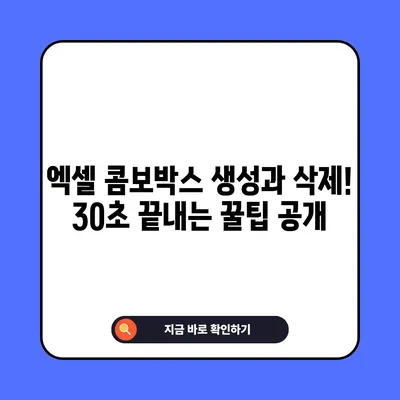엑셀 콤보박스 만들기 없애기 30초 끝내기 엑셀 combo box 생성 꿀팁
이번 포스팅에서는 엑셀 콤보박스 만들기와 엑셀 콤보박스 없애기 방법에 대해 자세히 알아보겠습니다. 엑셀은 다양한 기능을 제공하는 강력한 스프레드시트 프로그램으로, 여러 플랫폼에서 폭넓게 사용되고 있습니다. 이 중에서 콤보박스(Combo Box)는 데이터 입력을 보다 효율적으로 만들어주는 매우 유용한 도구 중 하나입니다. 이를 통해 사용자 인터페이스를 직관적으로 강화할 수 있습니다. 본 글에서 제공되는 팁을 통해 여러분도 30초 만에 엑셀에서 효과적으로 콤보박스를 만들어보고 삭제도 할 수 있게 될 것입니다.
콤보박스란(Combo Box)?
콤보박스는 데이터 입력을 보다 쉽게 만들어주는 그래픽 사용자 인터페이스(GUI) 위젯입니다. 일반적으로 드롭다운 박스 또는 셀렉트 박스라고 알려져 있으며, 리스트 박스와 텍스트 박스라는 두 가지 요소의 결합입니다. 사용자는 입력란에 직접 값을 입력할 수 있을 뿐만 아니라 미리 정의된 목록에서 선택할 수도 있습니다. 이를 통해 사용자의 입력 실수를 최소화하고 일관된 데이터 형식을 유지할 수 있습니다.
| 장점 | 설명 |
|---|---|
| 사용자 편의성 증가 | 드롭다운 목록을 통해 빠르고 쉽게 입력 가능 |
| 데이터 일관성 확보 | 미리 정의된 항목을 선택함으로써 입력 오류를 줄여줌 |
| 공간 절약 | 상대적으로 적은 공간을 차지하며 많은 옵션을 제공 |
예를 들어, 식당에서 메뉴를 선택하는 경우 식사 옵션을 콤보박스로 설정하게 되면 사용자는 직접 메뉴를 입력하거나 제공되는 목록에서 선택할 수 있습니다. 이는 주문의 정확성을 높이는 데 기여합니다. 하지만 콤보박스는 드롭다운 목록과는 다릅니다. 드롭다운 목록은 단순히 항목을 보여주는 반면, 콤보박스는 사용자가 수동으로 입력할 수 있는 기능도 제공하기 때문입니다.
사용자가 데이터 입력 시 신속하게 원하는 정보를 선택할 수 있도록 돕는 콤보박스는 효율적인 데이터 작성을 가능하게 하는 필수적인 도구입니다.
💡 엑셀에서 콤보박스를 쉽게 만들고 삭제하는 방법을 알아보세요! 💡
엑셀 콤보박스 만들기, 생성 방법
엑셀에서 콤보박스를 만드는 방법은 쉽고 간단합니다. 다음 절차를 따라 하면 됩니다.
- 콤보박스 입력 후보 아이템 리스트 만들기
가장 먼저 필요한 것은 콤보박스에 들어갈 후보 아이템의 리스트입니다. 예를 들어, 카테고리라는 셀에 사용할 수 있는 카테고리 아이템을 정리해 봅시다.
| 카테고리 |
|---|
| IT 기기 |
| IT 트렌드 |
| 금융 |
| 소프트웨어 |
| 스마트폰 |
| 운영체제 |
| 웹 |
-
셀 영역 선택 > 데이터 > 데이터 유효성 검사 선택
이후 콤보박스를 삽입할 셀의 영역을 선택합니다. 화면 상단의 메뉴에서 데이터 탭을 클릭한 후 데이터 유효성 검사를 선택합니다. -
데이터 유효성 설정
데이터 유효성 검사 창이 나타나면 제한 대상에서 목록을 선택합니다. 이렇게 하면 엑셀은 지정된 셀에 대한 입력값을 원하는 항목으로 제한할 수 있게 됩니다. -
설정 고치기
마지막으로 원본 항목에 이전 단계에서 만든 카테고리 목록 범위를 지정해 준 후 확인 버튼을 클릭합니다. 이제 선택한 셀에서 드롭다운 콤보박스가 나타납니다.
| 단계 | 설명 |
|---|---|
| 1. 후보 리스트 생성 | 카테고리 아이템을 리스트로 정리 |
| 2. 셀 선택 | 콤보박스를 추가할 셀 영역 선택 |
| 3. 데이터 유효성 설정 | 제한 대상을 목록으로 설정 |
| 4. 원본 입력 | 콤보박스의 후보 아이템 리스트 입력 |
이렇게 설정하면 완벽한 엑셀 콤보박스를 만들어 사용할 수 있습니다.
💡 무료 폰트로 프리젠테이션을 한층 더 멋지게 꾸며보세요! 💡
엑셀 콤보박스 동작 방법
여러분이 콤보박스를 성공적으로 만들었다면 이제 그것을 어떻게 사용할 수 있는지 알아봅시다. 설정 완료 후 해당 셀을 클릭하면 지정한 카테고리 목록이 드롭다운 형태로 나타납니다. 사용자는 이를 통해 목록에서 원하는 항목을 선택하거나 직접 입력할 수 있습니다.
이 과정은 매우 직관적입니다. 예를 들어, 특정 셀을 클릭하면 아래와 같이 아이템이 리스트 형태로 표시됩니다:
- IT 기기
- IT 트렌드
- 금융
- 소프트웨어
- 스마트폰
- 운영체제
- 웹
이 리스트에서 사용자는 원하는 항목을 손쉽게 선택할 수 있고, 그 선택된 데이터는 자동으로 해당 셀에 입력됩니다. 이를 통해 데이터 입력의 정확성과 효율성을 높일 수 있습니다. 고객 서비스나 판매 보고서와 같은 업무에서 특히 유용하게 사용되며, 데이터의 일관성 확보에 기여합니다.
콤보박스 활용 팁
- 빠른 필터링: 자주 사용하는 항목에는 별도의 상징을 넣어 사용하여 빠른 필터링을 도와줄 수 있습니다.
- 조건부 서식: 입력할 조건에 따라 특정 색상으로 강조할 수 있어 데이터의 가독성 향상에 도움이 됩니다.
이처럼 엑셀의 콤보박스 기능을 활용하면 보고서 작성 과정에서 반복적인 수고를 줄이고, 사용자의 입력 오류를 최소화하는 한편, 결과적으로 효율성을 크게 향상시킬 수 있습니다.
💡 클라우드 스토리지의 최적 옵션을 지금 확인해 보세요! 💡
엑셀 콤보박스 없애기, 수정 및 변경 방법
가끔씩 엑셀에서 콤보박스를 제거해야 할 필요가 생길 수 있습니다. 예를 들어, 기존의 설정이 불편할 경우, 사용자는 아래의 절차를 따라 콤보박스를 삭제할 수 있습니다.
-
셀 영역 선택 > 데이터 > 데이터 유효성 검사 선택
우선, 삭제하고자 하는 콤보박스가 있는 셀을 선택한 후, 데이터 탭에서 다시 데이터 유효성 검사를 선택합니다. -
모두 지우기 선택
데이터 유효성 검사 창에 들어가면 좌측 하단에 모두 지우기 버튼이 있습니다. 이를 클릭하면 해당 셀의 콤보박스가 즉시 삭제됩니다.
| 단계 | 설명 |
|---|---|
| 1. 셀 선택 | 콤보박스가 있는 셀 영역 선택 |
| 2. 데이터 유효성 선택 | 데이터 유효성 검사 창 열기 |
| 3. 모두 지우기 선택 | 설정된 콤보박스와 관련된 모든 데이터를 제거 |
이 과정을 통해 엑셀 콤보박스를 불편한 경우에 개선하여 작업 효율성을 지속해서 유지할 수 있습니다. 만약 후보 목록을 변경하고 싶다면, 데이터 유효성 검사 설정에서 직접 수정이 가능합니다. 이런 유연성은 엑셀을 사용하는 데 있어 큰 장점 중 하나입니다.
💡 엑셀 필터 정렬 문제를 쉽게 해결하는 팁을 확인해 보세요! 💡
결론
본 포스팅에서는 엑셀 콤보박스 만들기 및 없애기 방법을 자세히 설명하였습니다. 콤보박스는 데이터를 쉽게 입력하고 관리할 수 있도록 도와주는 필수적인 도구입니다. 여러분이 이 글에서 배운 정보를 활용하여 직접 콤보박스를 만들고 필요할 때마다 수정·삭제하여 사용하면 업무의 효율성을 더욱 높일 수 있습니다.
엑셀은 두려운 도구가 아닙니다. 기본적인 기능만 잘 활용해도 여러분의 업무를 한층 더 소통 있고 생산적으로 만들 수 있습니다. 이제는 여러분 차례입니다. 직접 엑셀에서 콤보박스를 만들어보세요!
💡 유튜브의 숨겨진 기능을 한눈에 알아보세요! 💡
자주 묻는 질문과 답변
질문1: 엑셀 콤보박스는 반드시 사용해야 하나요?
A: 꼭 필요하지는 않지만, 데이터 입력 시 효율성을 극대화하고 오류를 줄일 수 있으므로 추천합니다.
질문2: 콤보박스의 후보 목록이 변경되면 어떻게 하나요?
A: 데이터 유효성 검사 설정에서 후보 목록을 직접 수정하면 됩니다.
질문3: 콤보박스가 제대로 작동하지 않는데 어떻게 해야 하나요?
A: 범위 설정이나 데이터 유효성 검사 설정을 다시 확인하고 필요한 경우 새롭게 설정하세요.
질문4: 엑셀 콤보박스를 삭제해도 데이터가 사라지지 않나요?
A: 맞습니다. 콤보박스를 삭제해도 셀에 입력된 데이터는 유지됩니다.
엑셀 콤보박스 생성과 삭제! 30초 끝내는 꿀팁 공개
엑셀 콤보박스 생성과 삭제! 30초 끝내는 꿀팁 공개
엑셀 콤보박스 생성과 삭제! 30초 끝내는 꿀팁 공개